电脑BIOS设置自动开机,助你轻松启动
电脑如何在BIOS设置自动开机
在日常使用电脑的过程中,我们可能会遇到需要在特定时间自动开机的情况,比如定时下载文件、备份数据等。而要实现这一功能,我们需要在电脑的BIOS中进行相应的设置。本文将详细介绍电脑如何在BIOS设置自动开机的步骤和注意事项,帮助读者轻松实现自动开机的需求。
1. 进入BIOS设置界面
要进行BIOS设置,首先需要进入BIOS设置界面。通常情况下,我们可以在开机时按下某个键(如Del、F2、F10等)进入BIOS设置。具体的按键可能因电脑品牌和型号而有所不同,读者可以在开机时注意屏幕上的提示信息或者查阅电脑的用户手册以确定正确的按键。
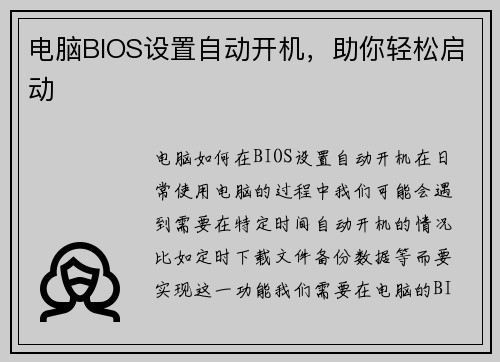
2. 寻找“Power Management”或“电源管理”选项
一旦成功进入BIOS设置界面,我们需要寻找“Power Management”或“电源管理”等类似选项。这个选项通常用来设置电脑的电源相关功能,包括自动开机、自动关机等。
3. 设置自动开机的时间
在“Power Management”或“电源管理”选项中,我们可以找到“Power On By Alarm”或“定时开机”等选项。进入该选项后,我们可以设置自动开机的时间。通常情况下,我们可以选择具体的日期、小时和分钟来设定自动开机的时间。
4. 选择开机的源
在设置自动开机的时间后,我们还需要选择开机的源。这个选项通常被称为“Power On By RTC Alarm”或“RTC定时开机”。我们可以选择从电源键、键盘、鼠标或者网络等不同的源来触发自动开机。
5. 保存设置并退出BIOS
在完成自动开机的设置后,我们需要保存设置并退出BIOS界面。通常情况下,我们可以按下F10键或者选择相应的选项来保存设置。然后,我们可以选择“Exit”或“退出”选项来退出BIOS界面,并让电脑重新启动。
6. 测试自动开机功能
完成以上步骤后,我们可以进行一次测试,以确保自动开机功能正常工作。我们可以在设定的时间到来时,观察电脑是否能够自动开机,并进行相应的操作验证。
注意事项
在进行BIOS设置自动开机时,我们需要注意以下几点:
1. 确保电脑的时间设置准确无误,否则自动开机的时间可能会出现偏差。
环球360app2. 仔细阅读电脑的用户手册,了解具体的BIOS设置方法和选项名称。
3. 在进行BIOS设置时,避免修改其他与电源相关的设置,以免影响电脑的正常运行。
4. 如果不确定自己的操作,可以咨询专业人士或者寻求厂商的技术支持。
通过以上的步骤,我们可以轻松地在电脑的BIOS中设置自动开机。这一功能可以帮助我们在特定时间自动开机,实现一些定时任务。在进行设置时,我们需要仔细阅读电脑的用户手册,确保操作正确,并注意保存设置后的退出步骤。希望本文对读者在BIOS设置自动开机方面有所帮助。


